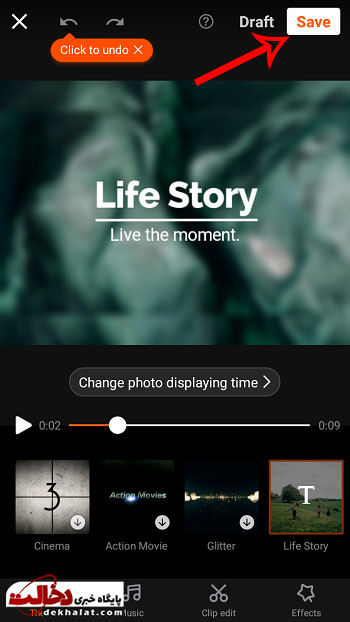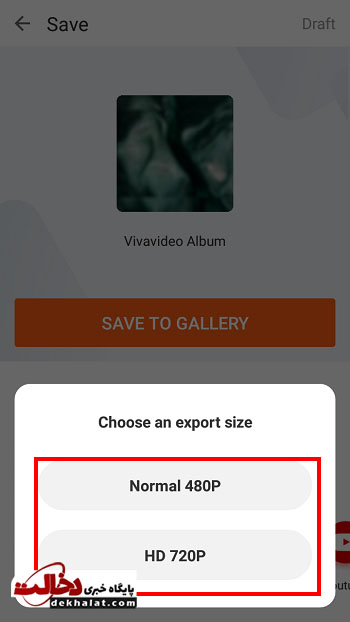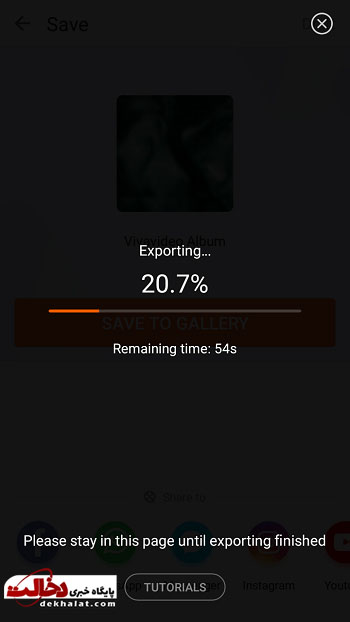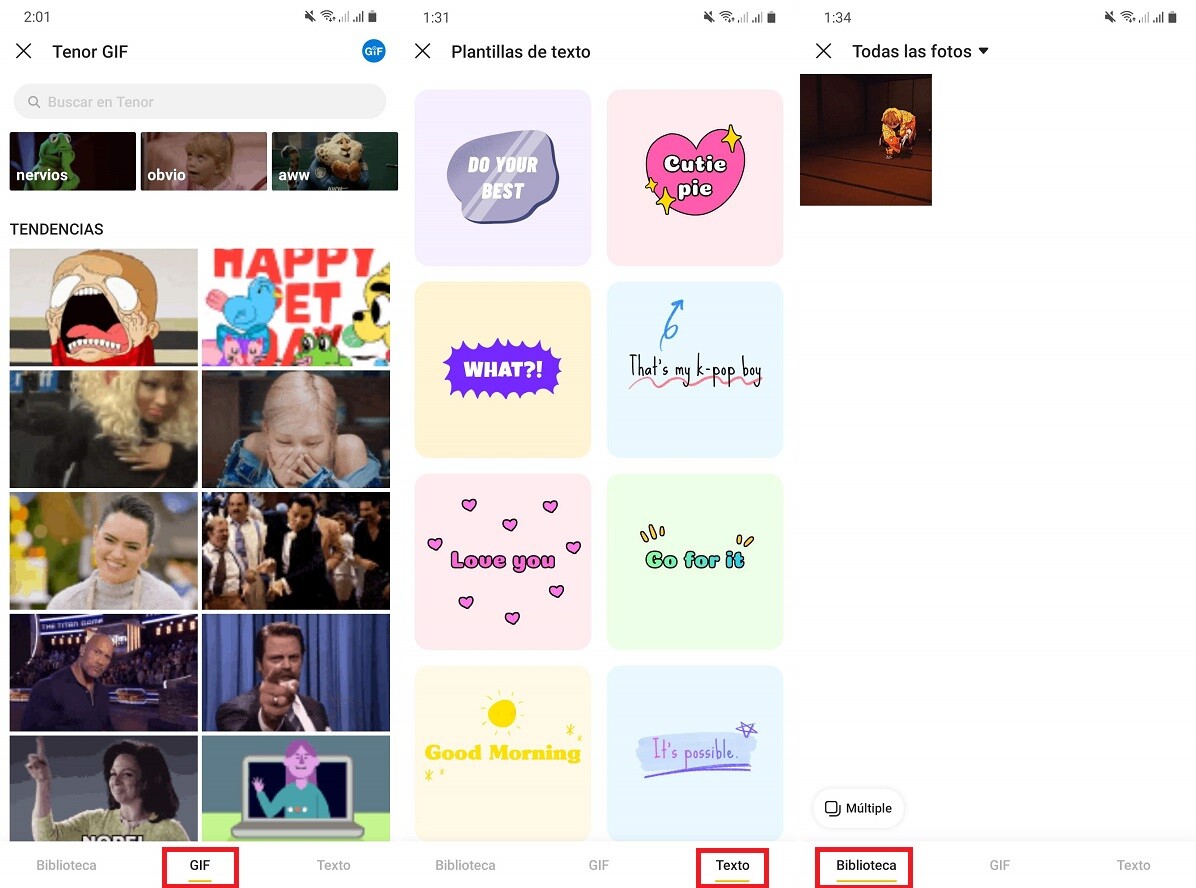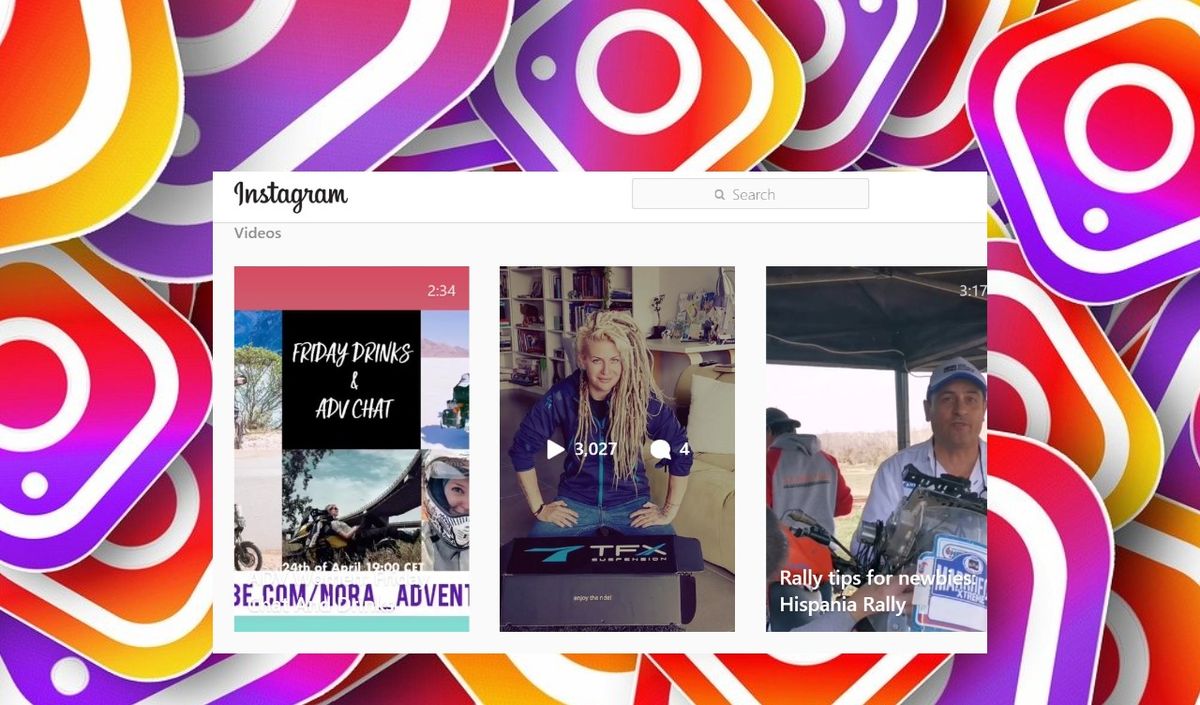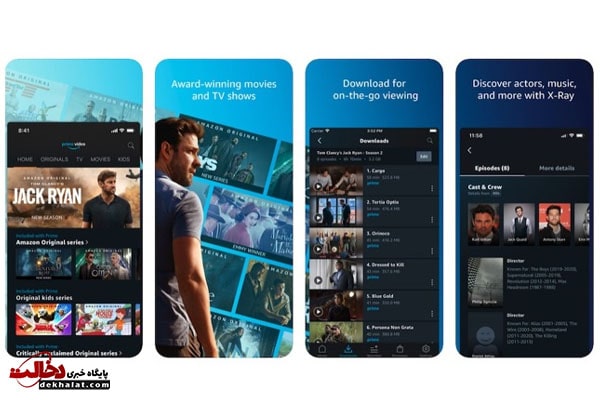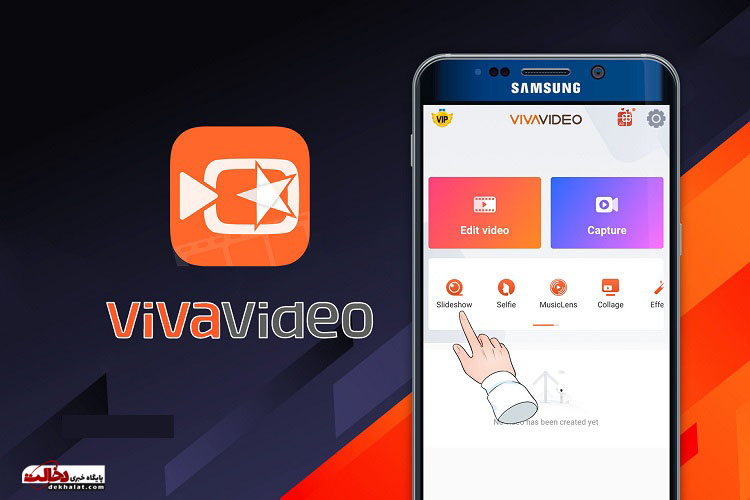
برنامه ویوا ویدئو رابط کاربری بسیار ساده ای دارد و بیشتر کاربران می توانند به راحتی با آن کار کنند. البته قابلیت های Viva video بسیار زیاد است اما امروز، نحوه ساخت ویدئو کلیپ در ویوا ویدئو را به شما آموزش می دهیم.
حتما ویدئو کلیپ های ساخته شده از چندین عکس را در فضای اینستاگرام دیده اید. افرادی که با این کار، تولد دوستان و عزیزانشان را تبریک می گویند یا یک کلیپ آموزشی می سازند و با دیگران به اشتراک می گذارند. اگرچه برای ساختن ویدئو کلیپ از عکس برنامه های زیادی وجود دارد، اما ویوا ویدئو در این میان، ساده ترین و بهترین اپلیکیشن به شمار می رود.
چند نکته مهم قبل از آموزش ساخت ویدئو کلیپ در ویوا ویدئو
پیش از این که نحوه ساختن یک ویدئو کلیپ از عکس ها و آهنگ های دلخواه در ویوا ویدئو را آموزش دهیم، باید به چند نکته توجه داشته باشید:
۱- این راهنما به نسخه اندرویدی ویوا ویدئو اختصاص دارد. ویوا ویدئو در iOS از نظر نام گزینه ها و روند کلی کار، کمی متفاوت است.
۲- با توجه به این که اپلیکیشن ویوا ویدئو مدام آپدیت می شود، ممکن است زمانی که شما این مقاله را می خوانید، در حال استفاده از ورژن های جدیدتر باشید. لذا اگر نام برخی از گزینه ها یا جای آنها تفاوت داشت تعجب نکنید؛ روال کلی کار تغییر نکرده است.
۳- ویوا ویدئو افکت های تصویری و آپشن های بسیاری برای ساخت کلیپ، ادیت ویدئوها، تغییر موزیک و … دارد. کافی است مدتی با این برنامه کار کنید تا تمام گزینه های آن را یاد بگیرید.
مراحل ساخت کلیپ در Viva video
برای این که از عکس های جشن تولدی که دوستتان گرفته یک کلیپ زیبا تهیه کرده و آن را با یک موسیقی دلچسب زیباتر کنید، کافی است ویوا ویدئو را در گوشی اندرویدی خود نصب کنید. Slideshow ساختن در این برنامه بسیار ساده تر از چیزی است که تصور می کنید. برای ساخت ویدئو کلیپ در ویوا ویدئو کافی است به ترتیب زیر عمل کنید:
1- اپلیکیشن ویوا ویدئو را اجرا کنید.
۲- گزینه Slideshow به راحتی در صفحه دیده می شود و کافی است آن را انتخاب کنید.
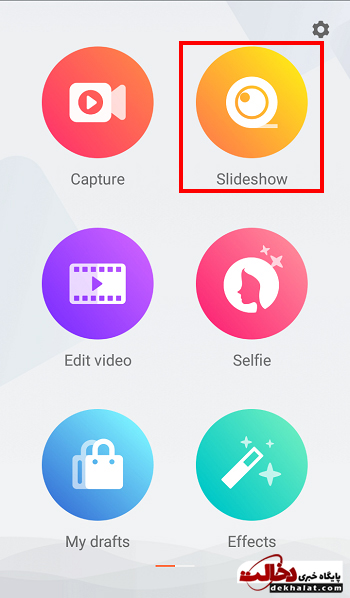
3- حالا باید عکس های مورد نظرتان را انتخاب کرده و گزینه Next را بزنید.
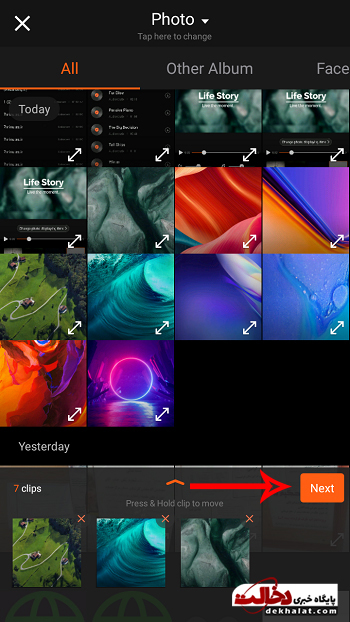
4- می توانید هر تعداد عکس که خواستید انتخاب کنید و از این نظر هیچ محدودیتی وجود ندارد.
5- ویوا ویدئو به شما این امکان را می دهد که کلیپ خود را با انتخاب تم های مختلف، زیباتر و ویژه تر کنید.
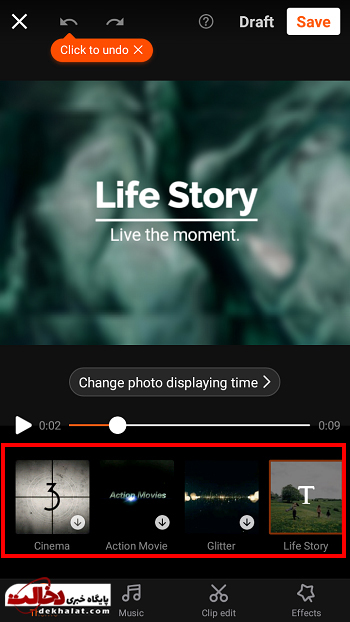
6- حتی می توانید روی آیکون تم مورد نظرتان کلیک کرده و متن آن را تغییر داده یا حذف کنید.
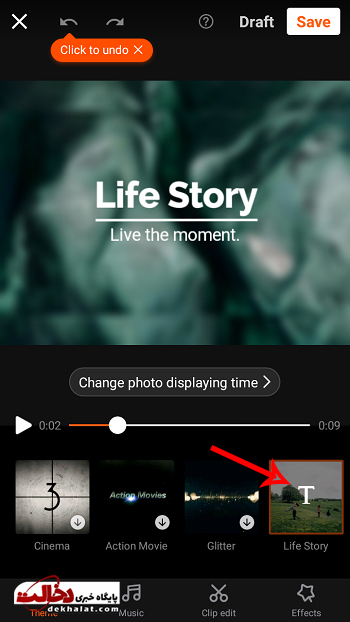
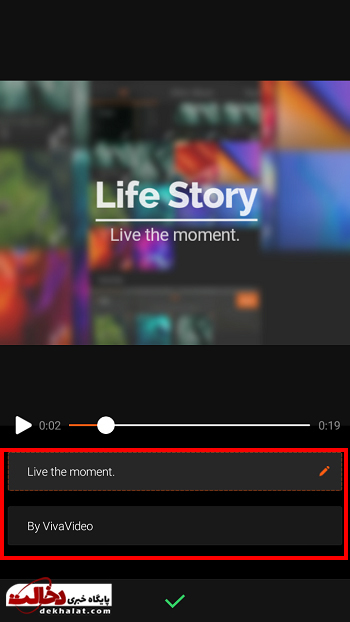
۷- حالا نوبت به جذاب ترین مرحله، یعنی انتخاب آهنگ می رسد. هر تم آهنگ اختصاصی خودش را دارد اما اگر آهنگ خاصی مد نظرتان است، تب Your Music را زده و آهنگ مورد نظر را اضافه کنید.
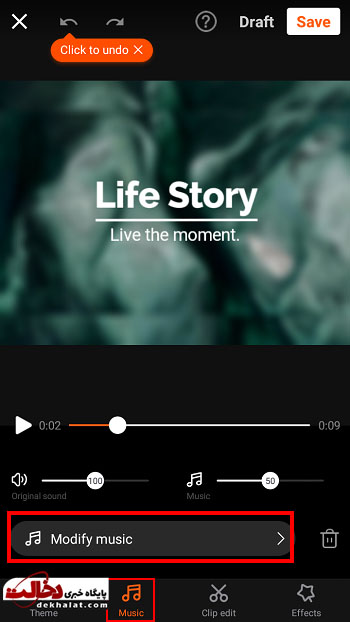
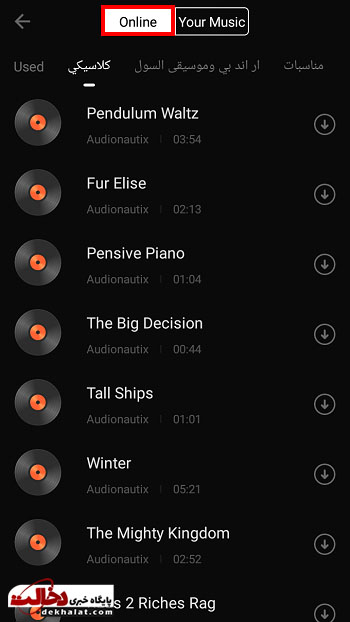
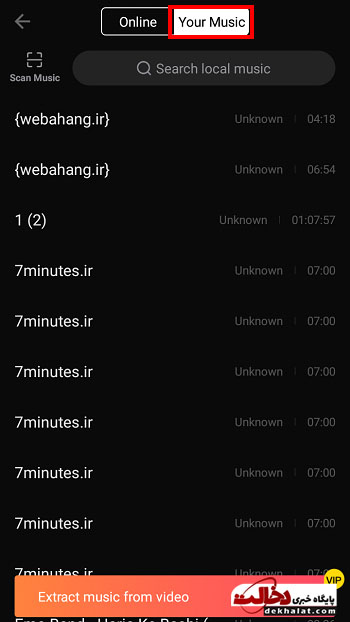
۸- حتی می توانید هنگام ساخت ویدئو کلیپ در ویوا ویدئو، شکل جابجایی تصاویر را تغییر داده و تم های جذاب به آن بدهید.
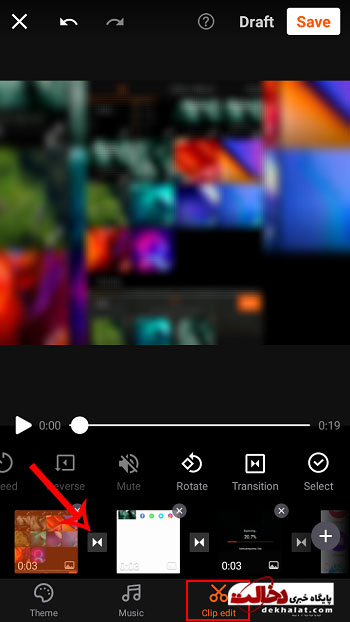
9- اگر آیکون بین هر دو تصویر را انتخاب کنید، می توانید زمان ویدیو، اندازه تصویر و … هم تغییر دهید.
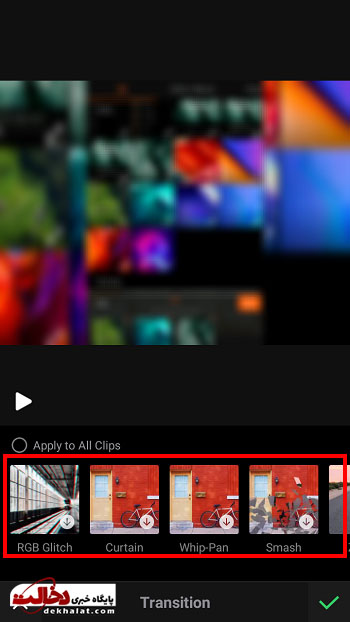
10- در تب Effects هم می توانید متن مورد نظرتان را به کلیپ اضافه کنید.
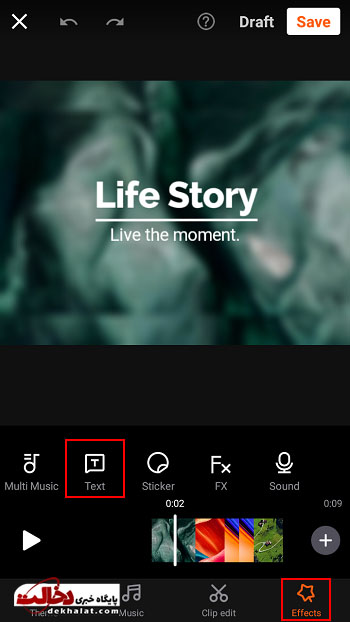
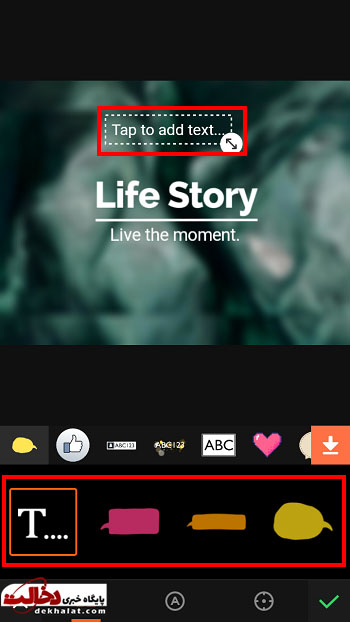
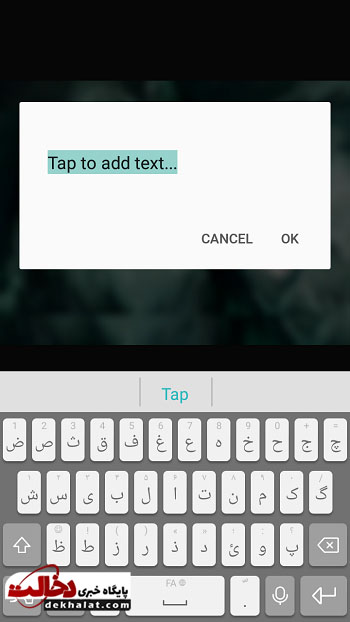
۱۱- پس از این که تغییرات مورد نظرتان را انجام دادید، گزینه Save/Upload را بزنید تا ویدئو کلیپی که ساخته اید ذخیره شود.